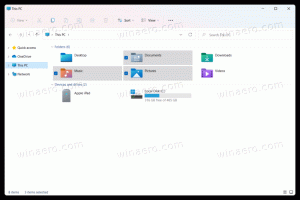Užitočné klávesové skratky kalkulačky v systéme Windows 10
V systéme Windows 10 spoločnosť Microsoft nahradila stará dobrá kalkulačka s novou modernou aplikáciou. Mnoho ľudí si neuvedomuje, že má klávesové skratky ako ten starý. Možno vás bude zaujímať naučiť sa tieto klávesové skratky používať produktívnejšie. Dnes budeme zdieľať všetky klávesové skratky Kalkulačky dostupné v systéme Windows 10. Ideme na to.
Otvorte aplikáciu Kalkulačka. Môžete to urobiť kliknutím na ikonu v ponuke Štart alebo jej priamym spustením, ako je popísané v nasledujúcom článku: Spustite kalkulačku priamo v systéme Windows 10.
Po spustení môžete použiť nasledujúce klávesové skratky:
Alt+1 - Prepnite do štandardného režimu.
Alt+2 - Prepnite do vedeckého režimu.
Alt+3 - Prepnite do režimu programátora.
Alt+4 - Prepnite do režimu štatistiky. (V systéme Windows 10 LTSB, ktorý má stále dobrá stará kalkulačka)
Ctrl+M - Uložiť do pamäte.
Ctrl+P - Pridať do pamäte.
Ctrl+Q - Odčítajte z pamäte.
Ctrl+R - Vyvolať z pamäte.
Ctrl+L - Vyčistite pamäť.
F9 - Vyberte ±.
R - Vyberte 1/x (recipročné).
@ - Vypočítajte druhú odmocninu.
Del - Vyberte CE.
Ctrl+H - Zapnite alebo vypnite históriu výpočtov.
Šípka hore - Posunúť sa v zozname histórie nahor.
Šípka nadol - Presun nadol v zozname histórie.
Ctrl+Shift+D - Vymazať históriu.
F3 - Vyberte DEG vo vedeckom režime.
F4 - Vyberte RAD vo vedeckom režime.
F5 - Vyberte GRAD vo vedeckom režime.
Ctrl+G - Vyberte Sila 10X vo vedeckom režime.
Ctrl+O - Vyberte pretože h vo vedeckom režime.
Ctrl+S - Vyberte hriech h vo vedeckom režime.
Ctrl+T - Vyberte opálenie h vo vedeckom režime.
Shift+S - Vyberte hriech -1 vo vedeckom režime.
Shift+O - Vyberte cos -1 vo vedeckom režime.
Shift+T - Vyberte opálená -1 vo vedeckom režime.
Ctrl+Y - Vyberte y√x vo vedeckom režime.
D - Vyberte Mod (modulová prevádzka) vo vedeckom režime.
L - Vyberte log vo vedeckom režime.
M - Vyberte dms (stupne, minúty, sekundy) vo vedeckom režime.
N - Vyberte ln (prirodzený denník) vo vedeckom režime.
Ctrl+N - Vyberte eX vo vedeckom režime.
O - Vyberte cos vo vedeckom režime.
P - Vyberte Pi vo vedeckom režime.
Q - Vyberte X2 vo vedeckom režime.
S - Vyberte hriech vo vedeckom režime.
T - Vyberte opálenie vo vedeckom režime.
V - Vyberte F-E vo vedeckom režime.
X - Vyberte Exp vo vedeckom režime.
Y, ^ - Vyberte Xr vo vedeckom režime.
# - Vyberte X3 vo vedeckom režime.
; - Vyberte Int vo vedeckom režime.
! - Vyberte n! vo vedeckom režime.
F2 - Vyberte DWORD v režime programátora.
F3 - Vyberte SLOVO v režime programátora.
F4 - Vyberte BYTE v režime programátora.
F6 - Vyberte HEX v režime programátora.
F7 - Vyberte OCT v režime programátora.
F8 - Vyberte BIN v režime programátora.
F12 - Vyberte QWORD v režime programátora.
A-F - Vyberte A-F v režime programátora.
J - Vyberte RoL v režime programátora.
K - Vyberte RoR v režime programátora.
< - Vyberte Lsh v režime programátora.
> - Vyberte Rsh v režime programátora.
% - Vyberte Mod v režime programátora.
| - Vyberte Alebo v režime programátora.
^ - Vyberte Xor v režime programátora.
~ - Vyberte nie v režime programátora.
& - Vyberte A v režime programátora.
Medzerník - Prepínanie bitovej hodnoty v režime programátora.
Väčšina týchto klávesových skratiek je rovnaká ako kalkulačka Windows 7. Niektoré z nich sú iné.
Pomocou týchto klávesových skratiek ušetríte čas. Ak poznáte ďalšie klávesové skratky Kalkulačky, neváhajte sa o ne podeliť v komentároch.